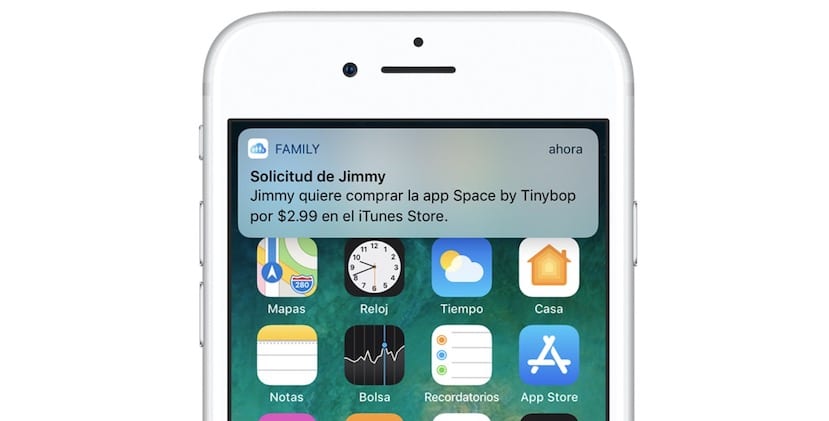
En Familia nous offre un excellent moyen de partager le compte avec notre famille et en ce sens nous devons donner un peu de liberté d'achat aux membres de la famille qui sont dans le même compte, même si vous êtes toujours celui qui a le dernier mot. Dans ce cas, nous verrons comment approuver ou rejeter les achats des membres de la famille avec la demande d'achat.
Pour cela, nous devons être clair que c'est concentré sur les petits à la maison, puisque dans tous les cas l'organisateur est la personne en charge d'approuver ou non l'opération et cela implique des achats dans l'iTunes Store, l'iBooks Store ou l'App Store, des achats dans l'application elle-même ou du stockage dans iCloud.

Pour l'activer, il faut évidemment avoir le compte actif dans la famille et cela se fait depuis Paramètres> «notre nom»> Configurer «En famille. À partir d'iOS 10.2 ou antérieur, nous cliquons sur Paramètres> iCloud> Configurer «En famille». Une fois que nous l'avons, nous pouvons activer l'option pour activer la demande d'achat.
Comment activer Demander l'achat
Ceci est très simple et est conçu pour que les moins de 18 ans dans votre groupe familial et avec cela, ce qui est réalisé est qu'ils ne peuvent pas faire d'achats sans notre permission, car ils utilisent notre compte. Un détail à prendre en compte est que si nous désactivons Demander l'achat pour un parent qui a déjà 18 ans ou plus, alors nous ne pourrons pas l'activer à nouveau afin que vous puissiez installer, télécharger et effectuer des achats indépendamment.
Pour l'activer, il suffit de cliquer sur Paramètres> notre nom> En famille> Demander l'achat. Dans cette section, nous verrons le nom de tous les membres de la famille que nous avons répertoriés dans Membres de la famille qui vous pouvez avoir jusqu'à 6 participants. Également à partir de cette section, nous pouvons configurer d'autres fonctions partagées telles que: Partager les achats, Apple Music, Stockage dans iCloud ou Partager l'emplacement.
